Ако вашиот компјутер нема инсталирана руска верзија на Windows 10 и не е во опцијата „Single Language“, можете лесно да го преземете и инсталирате рускиот јазик на системскиот интерфејс, како и да го овозможите рускиот јазик за апликации Виндоус 10, што ќе биде прикажано во упатствата подолу.
Следниве чекори се прикажани за Windows 10 на англиски јазик, но ќе бидат исти за верзии со други стандардни јазици за интерфејс (освен ако предметите за поставки не се наведени поинаку, но мислам дека не е тешко да се дознаат). Може да биде корисно: Како да ја смените кратенката на тастатурата за промена на јазикот на Windows 10.
Забелешка: ако по инсталирањето на рускиот јазик на интерфејсот, некои документи или програми покажуваат krakozyabry, користете ја упатството Како да го поправите приказот на кирилицата во Windows 10.
Инсталирајте го рускиот јазик за интерфејс во верзија Windows 10 верзија 1803 април
Во ажурирањето за април Windows 10 1803, инсталацијата на јазични пакети за промена на јазикот се префрли од контролниот панел во "Опции".
Во новата верзија, патеката ќе биде како што следува: Параметри (Win + I клучеви) - Време и јазик - Регион и јазик (Подесувања - Време и јазик - Регион и јазик). Таму треба да го изберете посакуваниот јазик (и ако не, додадете го со кликнување на додавање јазик) во списокот "Преферирани јазици" и кликнете на "Settings". И на следниот екран, ставете го јазичниот пакет за овој јазик (во екранот - преземете го пакувањето на англиски јазик, но за руски истата работа).
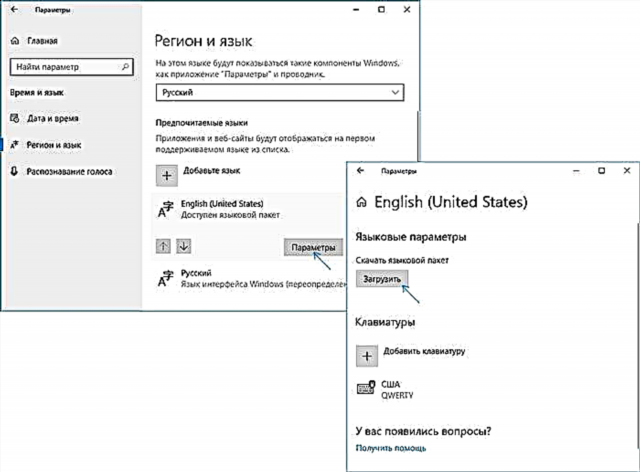
По преземањето на јазичниот пакет, вратете се на претходниот екран "Регион и јазик" и изберете го саканиот јазик во списокот "Виндоус интерфејс јазик".
Како да преземете руски јазик за интерфејс користејќи го контролниот панел
Во претходните верзии на Windows 10, истата работа може да се направи со помош на контролниот панел. Првиот чекор е преземање на рускиот јазик, вклучувајќи го и интерфејсот јазик за системот. Можете да го направите ова со помош на соодветната ставка во контролниот панел Виндоус 10.
Одете во контролниот панел (на пример, со кликнување со десното копче на копчето "Почеток" - "Контролен панел"), преместете ја ставката "Преглед по" на иконите од горниот десен агол и отворете ја ставката "Јазик". После тоа, следете ги овие чекори за да го инсталирате јазичниот пакет.
Забелешка: ако рускиот е веќе инсталиран на вашиот систем, но само за влез од тастатурата, а не за интерфејсот, тогаш започнете од третиот став.
- Кликнете Додај јазик.

- Пронајдете "руски" во списокот и кликнете на копчето "Додај". После тоа, рускиот јазик ќе се појави во списокот на влезни јазици, но не и во интерфејсот.

- Кликнете на "Опции" спроти рускиот јазик, во следниот прозорец ќе се провери присуството на рускиот јазик на интерфејсот Виндоус 10 (компјутерот мора да биде поврзан на Интернет)
- Ако е достапен рускиот јазик за интерфејс, ќе се појави врската „Преземи и инсталирај јазичен пакет“. Кликнете на оваа ставка (мора да бидете администратор на компјутер) и потврдете го преземањето на јазичниот пакет (малку повеќе од 40 MB).

- Откако ќе се инсталира пакетот на руски јазик и ќе се затвори прозорецот за инсталација, ќе се вратите на списокот на влезни јазици. Кликнете на "Опции" повторно до "Руски".

- Во делот "Виндоус интерфејс јазик", ќе се посочи дека е достапен руски. Кликнете на "Направете го овој основен јазик".

- Од вас ќе биде побарано да се одјавите и да се најавите, така што јазикот на интерфејсот Windows 10 се менува на руски. Кликнете на Исклучи сега или подоцна ако треба да зачувате нешто пред да излезете.

Следниот пат кога ќе се најавите, јазикот на интерфејсот Windows 10 ќе биде руски. Исто така, во процесот на чекорите погоре, додаде рускиот јазик за внесување, ако не беше инсталиран порано.
Како да се овозможи руски јазик за интерфејс во апликациите за Windows 10
И покрај фактот дека претходно опишаните активности го менуваат јазикот на интерфејсот на самиот систем, скоро сите апликации од продавницата за Windows 10, најверојатно, ќе останат на различен јазик, во мојот случај, англиски.
За да го вклучите и рускиот јазик во нив, следете ги овие чекори:
- Одете во контролниот панел - "Јазик" и проверете дали рускиот јазик е на прво место на списокот. Во спротивно, изберете го и кликнете на менито "Горе" над списокот на јазици.
- Во контролниот панел, одете на "Регионални стандарди" и на табулаторот "Локација" во "Примарната локација" изберете "Русија".
Готово, после тоа, дури и без рестартирање, некои апликации Виндоус 10 ќе го стекнат и рускиот јазик на интерфејсот. За останатите, започнете присилно ажурирање преку продавницата со апликации (Стартувајте ја продавницата, кликнете на иконата на профилот, изберете "Преземања и ажурирања" или "Преземи и ажурирања" и побарајте ажурирања).

Исто така, во некои апликации од трети страни, јазикот на интерфејсот може да се конфигурира во параметрите на самата апликација и да не зависи од поставките на Windows 10.
Па, тоа е сè, завршениот е преводот на системот на руски. Како по правило, сè работи без никакви проблеми, сепак, оригиналниот јазик може да се зачува во претходно инсталирани програми (на пример, поврзани со вашата опрема).

















